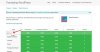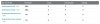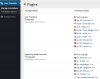2.11. Настройки и опции. Перевод WooCommerce (Локализация)
Администратор
Стоит только установить WooCommerce, и он уже готов к переводу. Все, что вам нужно – это файл перевода для вашего языка.
Существует несколько методов создания перевода. В большинстве случаев вам нужно поучаствовать в проекте на translate.wordpress.org, но к счастью, для создания кастомных переводов, мы нашли более простой способ: использовать плагин под названием Loco Translate. Более продвинутые пользователи могут использовать PoEdit. Оба метода здесь описаны.
Установка WordPress на вашем языке
WordPress нужно, чтоб ему сказали, какой язык он должен использовать.
- Идем в: Консоль > Настройки > Общие и изменяем язык сайта.
Как только вы это сделаете, магазин станет отображаться на вашем местном языке, если его языковой файл существует. В противном случае вам нужно будет создать нужные языковые файлы (процесс объяснен ниже).
Подключение вашей локализации к ядру
Мы представляем переводы нашего проекта на GlotPress. Если вы хотите поучаствовать в создании уже имеющегося перевода или начать новый, зарегистрируйтесь на WordPress.org и начните переводить.
Перевод WooCommerce на ваш собственный язык
Переводами занимаются команды на translate.wordpress.org. Стабильные версии и разрабатываемые версии WooCommerce переводятся здесь, и любой желающий может поучаствовать в переводе.
При установке или обновлении WooCommerce, WordPress попытается найти 100% законченный перевод на ваш язык и автоматически скачает его, если он существует. Если нет 100% готового перевода, вы можете скачать то, что есть вручную, или поучаствовать в процессе перевода, завершив его.
Как скачать переводы с translate.wordpress.org вручную.
Сначала идем в https://translate.wordpress.org/projects/wp-plugins/woocommerce и находим в списке ваш язык. Кликните на заголовок, чтоб открылась новая языковая секция
Вы увидите список под проектов, которые вы можете переводить. В большинстве случаев вы захотите перевести или скачать стабильную версию, так что кликните на заголовок.
Увидев под проект, прокрутите к кнопочке экспорта опций. Экспортируйте файл .mo для использования на вашем сайте.
Файл нужно переименовать в woocommerce-ВАШ ЯЗЫК.mo (например, Британский Английский – это en_GB) и загрузить в wp-content/languages/woocommerce/. После загрузки файл сразу будет использоваться.
Создание кастомных переводов
WooCommerce имеет языковой файл (.pot file), который содержит весь английский текст. Вы можете найти этот языковой файл внутри папки с плагинами в woocommerce/i18n/languages/.
Создание кастомных переводов с помощью Loco Translate
Loco Translate – это бесплатный плагин, который можно скачать здесь. Также можно скачать плагин в админке WordPress (Плагины > Добавить новый).
После установки Loco Translate, появится новое меню “Loco Translate” с двумя подкатегориями. По умолчанию секция “Manage Translations” отображает все ваши темы и плагины, а также — все
доступные переводы для каждой темы и расширения:
Вы можете с легкостью добавить новый язык к теме или плагину, используя ссылку Add New Language:
Затем выберете язык для добавления из списка или введите языковой ISO код (пример: fr_FR, en_US и т.д…). Затем выбираем папку для добавления файлов перевода, и жмем Start Translating:
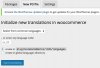
Начните перевод, а затем сохраните его, когда закончите
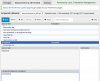
Создание кастомных переводов с помощью PoEdit
PoEdit – это более продвинутая альтернатива Loco Translate. Этот метод подходит только для продвинутых пользователей или профессиональных переводчиков.
WooCommerce идет с файлом POT, который можно импортировать в PoEdit для перевода.
Чтоб начать, откроем PoEdit и идем в File > New catalog from POT file. После того, как вы это сделали, выберете woocommerce.pot, и PoEdit покажет окно свойств каталога:
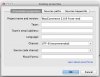
Введите ваше имя и данные, чтоб другие переводчики знали, кто вы, и кликните ‘OK’. Вас попросят сохранить ваш файл .po. Назовите его, основываясь на вашем переводе, например, GB-перевод и сохраните, как woocommerce-en_GB.po. Вот, как выглядит список нитей:
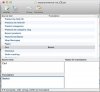
После перевода нитей, вы можете сохранить результат. Файл .mo сгенерируется автоматически.
Вы можете обновить ваш файл .po, открыв его и перейдя в Catalog > Update from POT file. Выберете файл, и он обновится.
Безопасное обновление ваших переводов
WooCommerce хранит переводы в woocommerce/i18n/languages. Эти файлы не зависят от обновлений плагинов.
В зависимости от опций перевода стандартные локации могут быть переписаны в течении апдейта, или если на translate.wordpress.org. будет доступен 100% завершенный перевод.
Вы можете использовать сниппет, чтоб загрузить кастомный перевод, который хранится где-то еще.
Перевод текста без файла локализации
Перевод или замена дефолтного текста
Если вы хотите перевести или изменить только лишь парочку слов, без редактирования PO файла вашей WordPress-темы, То вам может помочь плагин Say What? . Кастомный код при этом не нужен.
После активации плагин запросит:
- Original string — текст, который вы переводите. Просмотрите исходный код плагина, чтоб увидеть существующую нить.
- Text domain — woocommerce
- Текст, который хотите отобразить.
Дополнительно о переводах от участников форума вы можете почитать в этом разделе
Изменить Русский перевод Woocommerce Супер плагин
Привет! Мы продолжаем разбирать самые интересные и самые полезные плагины для интернет-магазина Woocommerce! Сегодня вы узнаете как можно очень просто и быстро изменить Русский перевод плагина Woocommerce. Всем известно, что плагин Woocommerce уже полностью адаптирован под Российскую аудиторию. То есть, все ярлыки-надписи в вашем интернет-магазине уже переведены на Русский язык. Но, что делать, если вы например хотите изменить Русский перевод Woocommerce? Например, вы хотите изменить какое-либо название на сайте, “Похожие товары”, “Добавить в корзину”, “Распродажа” и т.д. В данном случае вам поможет Супер плагин Loco Translate!
Установить плагин Loco Translate вы сможете прямо из админ-панели WordPress. Перейдите на страницу: Плагины – Добавить новый, введите название плагина в форму поиска, нажмите Enter, установите и активируйте плагин.
Далее, после установки и активации плагина, перейдите на страницу: Loco Translate – Plugins . Здесь будет отображаться список всех плагинов, которые установлены на вашем сайте. Нажмите на вкладку плагина – Woocommerce .
Далее, на следующей странице будет отображаться Русский перевод плагина Woocommerce. Нажмите на вкладку “Edit”, чтобы редактировать Русский перевод.
Далее, перед тем как будем изменять перевод, нам нужно скопировать с сайта какой-нибудь готовый перевод. Давайте для примера возьмём надпись – Похожие товары , чтобы изменить данную надпись на свою. Копируем текст.
Далее, переходим снова на страницу для редактирования Русского перевода Woocommerce. В поиск вставляем текст “Похожие товары”, который мы скопировали с сайта. Вам автоматически покажут исходный текст и данный перевод. Нажмите по переводу. У вас внизу появится данный текст в поле “Russian translation”. Измените данный текст. Укажите любой свой текст вместо готового Русского перевода.
Далее, после того как вы укажите свой текст, у вас сразу изменится перевод. Нажмите вверху слева на кнопку – Save , чтобы сохранить новый перевод.
Всё готово! Зайдите снова на сайт, на страницу где отображался перевод, обновите страницу. После обновления страницы у вас будет отображаться новый перевод!
Внимание! Если перевод не отображается, значит вам нужно удалить кэш.
Остались вопросы? Напиши комментарий! Удачи!
WooCommerce — русский плагин интернет магазина для WordPress
WooCommerce — является не просто плагином, а полноценной библиотекой-расширением для интеграции с существующим сайтом или блогом на базе WordPress. Основная задача его разработки — предоставить возможность создавать легко и бесплатно полноценные магазины для онлайн-торговли на основе любого нового или давно существующего сайта.
Особенности WooCommerce
- Переработанный интерфейс администратора, максимально соответствующий нативному интерфейсу Панели управления сайта на основе WordPress. Установка на сайт одним кликом.
- Улучшенная система отчетности с поддержкой встроенного трекинга Google Analytics.
- Встроенные возможности для создания каталогов и продажи аналогичных товаров.
- Система купонов и скидок с поддержкой дат и сроков действия купона.
- Встроенные email-шаблоны оповещений и рассылок.
- Упрощенный менеджмент продуктов, товарных категорий и сортировка товаров.
Хотите сменить дизайн своего интернет магазина чтобы выделить его среди других? Разработчики создали просто невероятное количество премиум WooCommerce тем.
Хотите расширить функционал своего интернет-магазина? Посмотрите потрясающие WooCommerce плагины
Уроки WooCommerce: быстрый старт, первые результаты
Обновляем перевод
Сейчас плагин сам предлагает обновить перевод, но вы можете сделать это вручную:
“Woocommerce => System Status (Магазин => Состояние системы)”, перейти на вкладку “Tools” (Инструменты), и нажать на кнопку “Force Translation Upgrade”, чтобы обновить перевод.
WooCommerce теперь загружает свои языковые файлы в папку /wp-content/languages/plugins/woocommerce-ru_RU.po где вы можете их изменить. Если ваша тема на английском, закажите перевод у нас.
404 ошибка
Если у вас возникает 404 ошибка при переходе в карточку товара, настройте постоянные ссылки в панели WordPress
- 1. Настройте постоянные ссылки: Общие > Постоянные ссылки > Название записи.
- 2. Задайте ссылку для каталога магазина. Общие настройки > Постоянные ссылки > База категорий товара.
При настройке плагина WooCommerce отображаются кракозябры (абракадабра)
Создайте файл .htaccess, пропишите в нем AddDefaultCharset utf-8 и киньте в корень где находится wordpress
Если файл .htaccess уже есть, удалите в нем AddDefaultCharset Off и пропишите AddDefaultCharset utf-8
Дополнительные плагины
Saphali WooCommerce LITE — это бесплатный WordPress плагин, который добавляет набор дополнений к интернет-магазину на WooCommerce.
Интегрирует в магазин:
- Улучшенная русская локализация WooCommerce (более полная поддержка русского языка).
- Валюты СНГ — Российский рубль (RUB), Украинскую гривну (UAH), Белорусский рубль (руб.), Armenian dram (Դրամ), Киргизский сом (сом) и Казахстанский тенге (тңг)
- Возможность настроить заказную форму для оформления заказа
- Управление количеством колонок в каталоге
WooCommerce is a flexible, open-source eCommerce solution built on WordPress. Sell anything, anywhere and make your way.